win8.1系统电脑打印机自带扫描仪功能怎么使用
1、在桌面上找到计算机,点击打开它;

2、打开后找到,控制面板,点击打开;
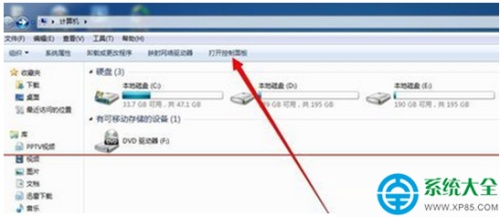
3、然后在里面找到查找设备和打印机,点击它;
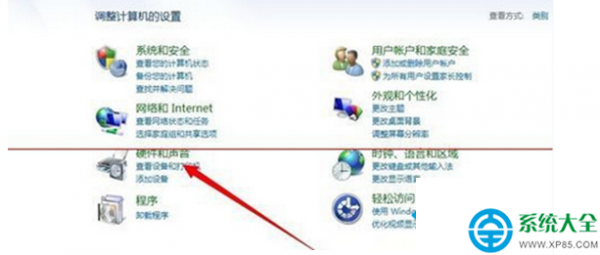
4、现在你就可以看到打印机了,点击打开;

5、打开后找到扫描图片或文档,点击打开;
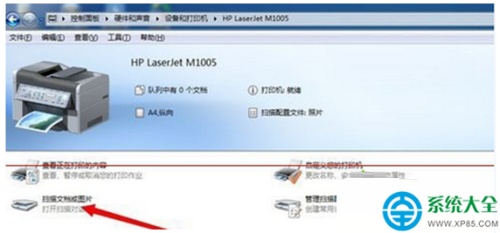
6、把要扫描的东东放在打印机上,点击下图中的扫描;
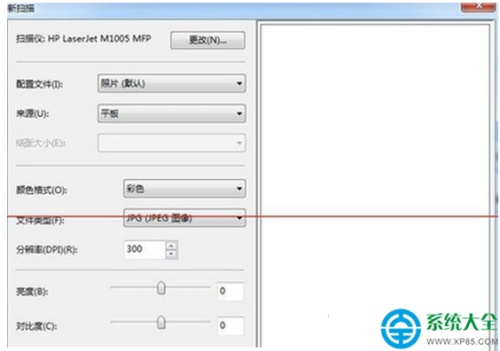
7、等待打印机扫描;
8、完成后点击导入;
9、这就是你扫描进去的图片了,点击打开它;
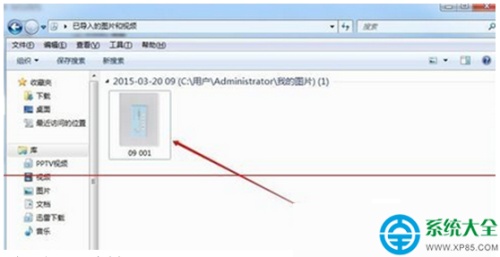
10、好了,扫描进去后就是这个样子。

猜你喜欢
更多-
 win8.1 64位装vb6.0卡在装程序正在更新您的系统怎么办?
win8.1 64位装vb6.0卡在装程序正在更新您的系统怎么办?win8 2016-07-25
-
 win8玩红色警戒2时切回桌面再进入游戏就黑屏怎么办
win8玩红色警戒2时切回桌面再进入游戏就黑屏怎么办win8 2017-04-16
-
 win8忘记密码怎么办?一招轻松重置Win8登录密码
win8忘记密码怎么办?一招轻松重置Win8登录密码win8 2015-05-06
-
 win8.1系统未正确启动,怎么办?
win8.1系统未正确启动,怎么办?win8 2016-07-22
-
 win8系统C盘的用户文件夹太大的解决办法
win8系统C盘的用户文件夹太大的解决办法win8 2016-07-08
